
Bármely fájl (ISO, vmdk, OVA / OVF stb.) Másolása (letöltése) a VMFS tárolóhelyre a VMware vSphere infrastruktúrában (6.7) a normál vSphere Client webes felületen keresztül a „Fájlok feltöltése” gombbal, hibaüzenet jelenik meg.A művelet sikertelen".

A hibáról részletesebb információkért kattintson a Részletek gombra.
A hibaablak a következő szöveget tartalmazza:
A művelet meghatározatlan okból sikertelen.Ez a probléma általában olyan tanúsítványok miatt merül fel, amelyekben a böngésző nem bíz meg. Ha önaláírt vagy egyedi tanúsítványokat használ, nyissa meg az alábbi URL-t egy új böngésző lapon, és fogadja el a tanúsítványt, majd próbálja újra a műveletet.
_https: //msk-esxi1.winitpro.ru
Ha ez nem oldja meg a problémát, a KB lehetséges cikkben más lehetséges megoldások találhatók: http://kb.vmware.com/kb/2147256
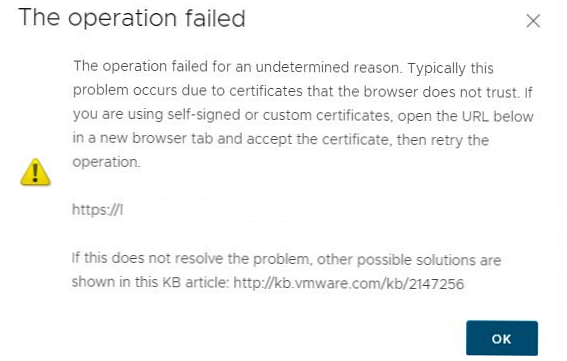
Amint a hibából kitűnik, a probléma az, hogy a kiszolgálóhoz való csatlakozáshoz használt tanúsítványt vCenter nem megbízható a számítógépe számára (önaláírással vagy nem megbízható tanúsító hatóság által kiadott). Ezután a „VMWare vSphere: Saját aláírással ellátott tanúsítvány figyelmeztetés letiltása” utasítás szerint járunk el..
A vSphere 6.5 és 6.7 verziókban nem elegendő egy vCenter tanúsítvány hozzáadása a böngészőben megbízhatónak. Ha az önaláírt vCenter tanúsítványt nem adják hozzá a számítógép megbízható gyökér tanúsítványaihoz, a vSphere Web Client nem bízik a vCenterben, és nem engedélyezi a fájlok feltöltését az adattárba.A vCenter tanúsítvány hozzáadásához a megbízható tanúsítványokhoz lépjen a vSphere kezdőlapra és kattintson a gombra Töltse le a megbízható gyökér CA tanúsítványokat a jobb alsó sarokban.
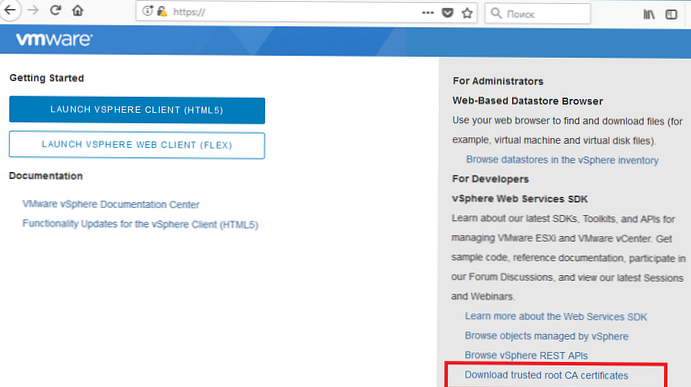
A letöltött fájlban lépjen a könyvtárba certs \ win (külön könyvtárak vannak tanúsítvánnyal a Linux és a Mac számára). Kattintson duplán a * .crt fájlt, és a tanúsítvány tulajdonságai ablakban kattintson a „Telepítse a tanúsítványt".
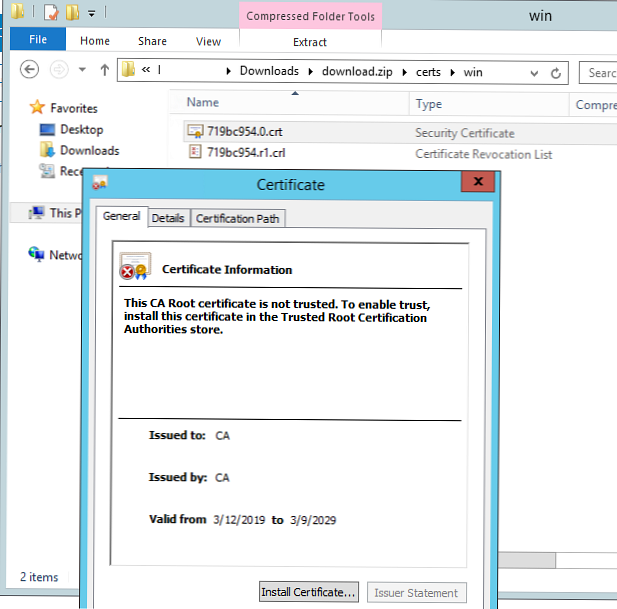
A Tanúsítványimportáló varázsló segítségével helyezze el a vCenter tanúsítványt a számítógép megbízható gyökértanúsítvány-tárolójába Helyi gép -> Megbízható gyökértanúsító hatóságok.
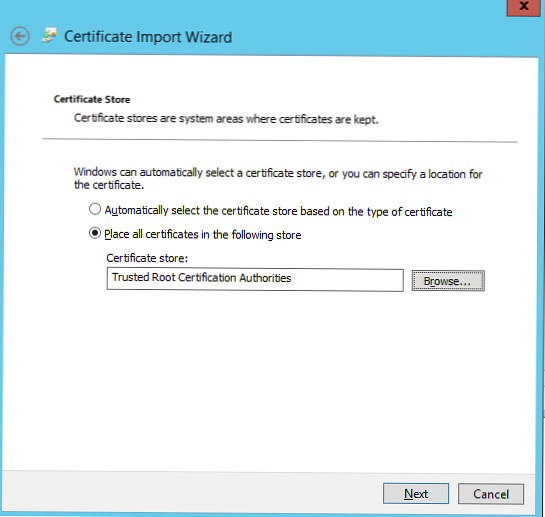
Nyissa meg a vCenter webes felületet és ellenőrizze, hogy megszűnt-e a megbízhatatlan tanúsítvány figyelmeztetés. Most feltölthet fájlokat a VMFS tárhelyére.
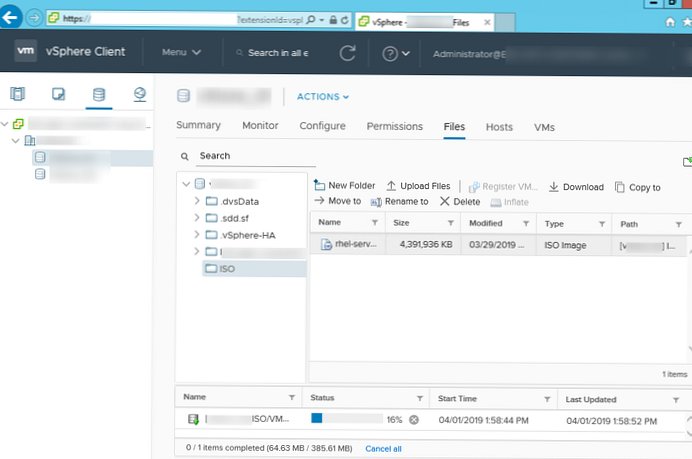
about: config -> security.enterprise_roots.enabled = Igaz (Link). A FireFox más böngészőkkel (Chrome, Opera, IE) ellentétben alapértelmezés szerint a saját megbízható tanúsítványok adatbázisát használja.











